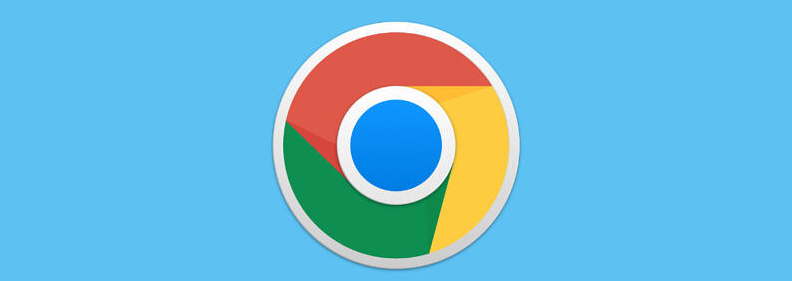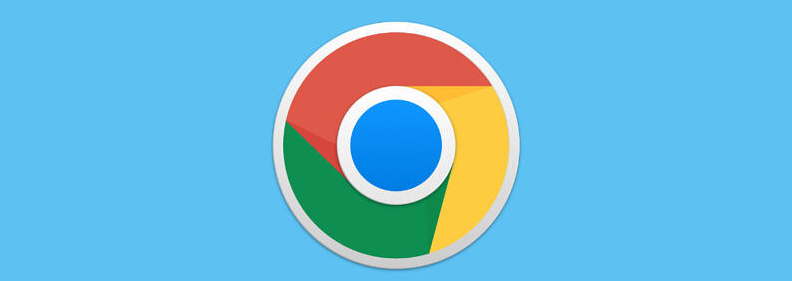
在谷歌浏览器的使用过程中,有时我们可能会遇到需要清除插件残留数据缓存的情况。以下是具体的操作步骤。
首先,打开谷歌浏览器。在浏览器的右上角,找到三个竖点组成的菜单图标,点击它。在弹出的下拉菜单中,选择“更多工具”选项,然后在展开的子菜单里点击“清除浏览数据”。
此时,会弹出一个“清除浏览数据”的对话框。在这个对话框中,可以看到有不同的时间范围可供选择,比如“最近一小时”“最近24小时”“全部时间”等,你可以根据自己的需求进行选择。同时,要注意勾选“缓存的图片和文件”以及“Cookie 及其他网站数据”这两个选项,这样才能确保清除插件残留的数据缓存。
如果只想清除特定插件的缓存数据,可以先在浏览器的
扩展程序页面中找到该插件。点击右上角的三个竖点菜单图标,选择“更多工具”,再点击“扩展程序”,进入扩展程序页面后,找到对应的插件并点击其旁边的“详细信息”按钮。在详细信息页面中,可以找到“存储”选项,点击它可以查看和管理该插件的存储数据,然后根据提示进行清除操作。
完成上述设置后,点击“清除数据”按钮,浏览器就会开始清除所选的缓存数据和插件残留数据。等待清除过程完成即可。
通过以上步骤,就可以有效地清除谷歌浏览器中的插件残留数据缓存,让浏览器保持干净、高效的运行状态。